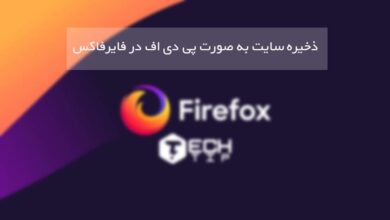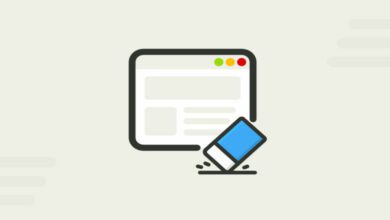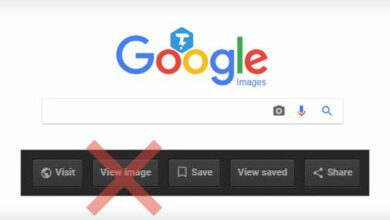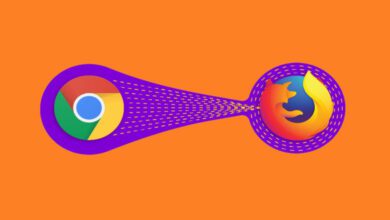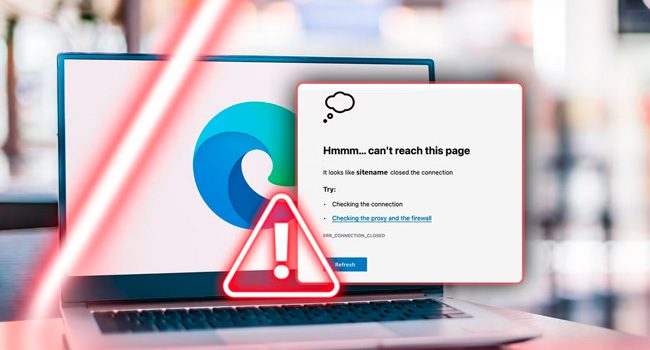
آموزش رفع خطای Can’t Reach this Page در مرورگر اج ویندوز ۱۱
خطای «Can’t Reach this Page» در مایکروسافت اج ویندوز می تواند ناامید کننده به نظر برسد، به خصوص زمانی که می خواهید به یک وب سایت مهم دسترسی داشته باشید. این هشدار اغلب زمانی رخ می دهد که مرورگر قادر به بارگذاری صفحه وب مورد نظر نیست. این می تواند دلایل مختلفی چون اتصال اینترنت، تنظیمات مرورگر و یا پیکربندی سیستم شما داشته باشد.
با توجه به اینکه مرورگر اج به عنوان یکی از مرورگر های پیشفرض ویندوز ۱۱ محسوب می شود، رفع این خطا از اهمیت ویژه ای برخوردار است. ما در این مقاله سعی کرده ایم به بررسی علت های احتمالی این مشکل و ارائه راه حل های گام به گام برای برطرف کردن آن بپردازیم. بنابراین، اگر با این خطا مواجه شده اید راه حل ها را به ترتیب مورد بررسی قرار دهید.
اتصال اینترنت را بررسی کنید
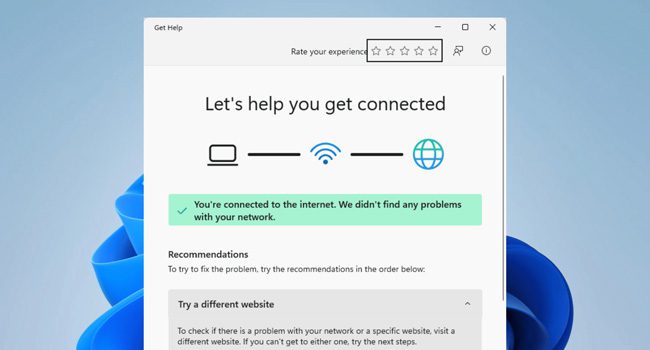
اولین و سادهترین قدم برای رفع خطای “Can’t Reach This Page” در Edge بررسی اتصال اینترنت است. اغلب اوقات مشکل از مرورگر نیست بلکه از اتصال اینترنت است. بیایید چند روش ساده را برای اطمینان از کارکرد صحیح شبکه شما را مرور کنیم.
- بررسی اتصال Wi-Fi یا اترنت: اطمینان حاصل کنید که دستگاه شما به اینترنت متصل است، چه از طریق Wi-Fi یا اترنت. برای بررسی این موضوع، روی آیکون Wi-Fi در گوشه پایین سمت راست نوار وظیفه ویندوز ۱۱ کلیک کنید. اگر متصل هستید، نام شبکه و وضعیت “Connected” نمایش داده می شود. در غیر این صورت، سعی کنید به صورت دستی به شبکه مورد نظر خود متصل شوید.
اگر از اتصال اترنت استفاده میکنید، اطمینان حاصل کنید که کابل به درستی به دستگاه و مودم یا روتر متصل است. در این شرایط کابل را جدا کرده و مجددا متصل کنید. - راهاندازی مجدد مودم و روتر: دستگاههای شبکه مانند مودم و روتر گاهی اوقات به دلیل استفاده مداوم (کش شدن) دچار مشکلات میشوند. با راهاندازی مجدد آنها میتوانید اتصال شبکه را تازهسازی کرده و از بروز مشکلات احتمالی جلوگیری کنید. برای این کار: مودم و روتر را یک بار خاموش کنید. به مدت ۳۰ ثانیه صبر کنید. آن را دوباره روشن کنید و منتظر بمانید تا تمامی چراغ ها به حالت ثابت برسند.
کوکی و کش مرورگر را پاک کنید
دادههای کش و کوکیهای ذخیره شده در Edge گاهی اوقات میتوانند باعث تداخل در بارگذاری وبسایتها شوند. با گذشت زمان، این دادههای ذخیره شده ممکن است قدیمی یا خراب شوند و باعث خطاهایی مانند “Can’t Reach This Page” شوند. پاک کردن کش و کوکیها میتواند اغلب این مشکلات را حل کند.
نحوه پاک کردن کش و کوکیها در Microsoft Edge:
- مرورگر Microsoft Edge را با رفتن به منوی استارت باز کنید.
- روی سه نقطه افقی در گوشه بالا سمت راست کلیک کنید
- در منوی زمینه گزینه Settings را بزنید.
- در پنل سمت چپ، گزینه Privacy, Search, and Services را انتخاب کنید.
- در بخش Clear browsing data، روی گزینه Choose what to clear کلیک کنید.
- در پنجره باز شده، گزینههای Cookies and other site data و Cached images and files را انتخاب کنید.
- روی Clear Now کلیک کنید.
این فرآیند دادههای کش و کوکیهای ذخیره شده را که ممکن است باعث مشکل شده باشند، حذف میکند.
DNS را حذف کنید
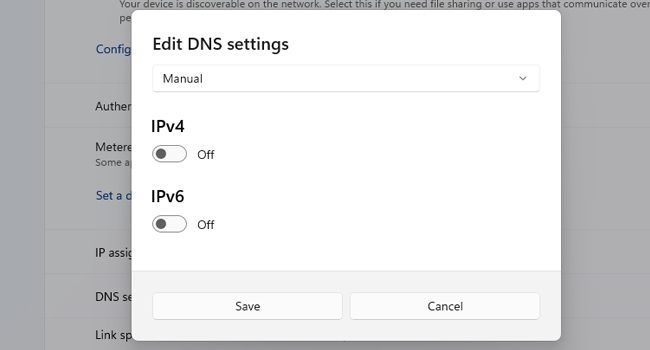
گاهی اوقات خطای “Can’t Reach This Page” به دلیل وجود مشکلات در تنظیمات شبکه ویندوز ۱۱ به وجود میآید. این مشکلات ممکن است ناشی از پیکربندی نادرست شبکه، استفاده از پروتکلهای قدیمی یا عدم تطابق تنظیمات با نیازهای جدید شبکه باشد.
به عنوان مثال، اگر تنظیمات DNS به درستی پیکربندی نشده باشند، مرورگر Edge نمیتواند به سرورهای مورد نظر متصل شود و در نتیجه این خطا نمایش داده میشود. برای رفع این مشکل، مهم است که تنظیمات شبکه خود را بررسی و در صورت لزوم مجدداً پیکربندی کنید. این کار میتواند شامل تنظیم مجدد آدرسهای DNS، بازنشانی تنظیمات شبکه و یا غیر فعال کردن آن باشد. در ادامه به شما خواهیم گفت که چگونه میتوانید DNS را در ویندوز ۱۱ غیرفعال کنید.
- پنجره Settings را با فشردن Windows + I باز کنید.
- به مسیر Network & Internet > Ethernet بروید.
- در بخش DNS Server Assignment بر روی گزینه Edit کلیک کنید.
- کلید مربوط به IPv4 را خاموش کرده و در نهایت بر روی گزینه Save کلیک کنید.
این مراحل میتواند به رفع مشکلات مربوط به DNS و سایر تنظیمات شبکه کمک کند و خطای “Can’t Reach This Page” را برطرف سازد. پس از انجام این تغییرات، مرورگر خود را مجدداً راهاندازی کنید و بررسی کنید که آیا مشکل برطرف شده است یا خیر.
مرورگر اج را تعمیر کنید
آخرین گزینه ما برای رفع خطای «Can’t Reach this Page» تعمیر مرورگر اج است. برای استفاده از این فرایند، ابتدا کلید های ترکیبی Win + X را بفشارید تا منوی پاوریوزر باز شود. در منوی زمینه بر روی گزینه Installed app کلیک کنید. با اسکرول صفحه مرورگر اجرا پیدا کنید. بر روی نماد سه نقطه مربوط به برنامه کلیک کرده و سپس Modify را بزنید. با ظاهر شدن پنجره UAC بر روی گزینه Yes کلیک کرده و درنهایت Repair را بزنید. اکنون برنامه شروع به تعمیر مرورگر اج می کند.
خطای Cant Reach this Page را در مرورگر اج برطرف کنید
خطای «Cant Reach this Page» در مایکروسافت اج در ویندوز 11 میتواند ناشی از عوامل مختلفی باشد، از مسائل ساده شبکه گرفته تا تنظیمات پیچیدهتر مربوط به DNS، کوکی ها یا خرابی مروبوط به مرورگر. با پیروی از روش های گام به گام ذکر شده در بالا، باید بتوانید این خطا را عیب یابی و رفع کنید. چه یک مشکل اتصال جزئی باشد یا یک تنظیمات عمیقتر مرورگر، همیشه راه حلی وجود دارد تا اطمینان حاصل شود که تجربه مرور شما صاف و بدون وقفه باقی می ماند.